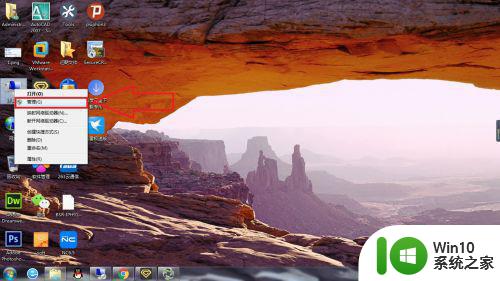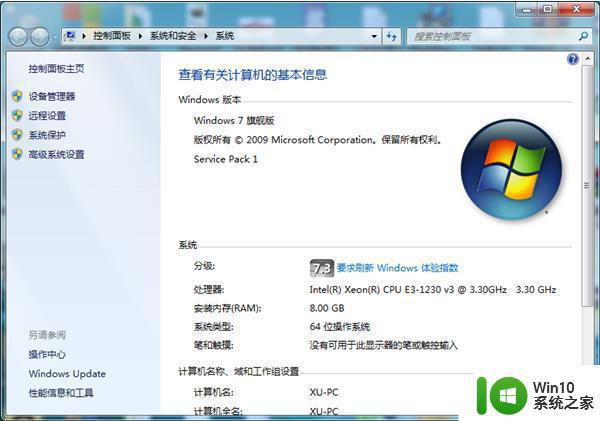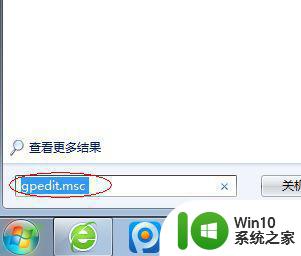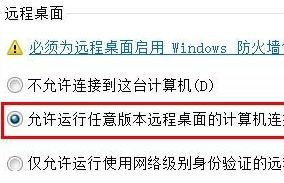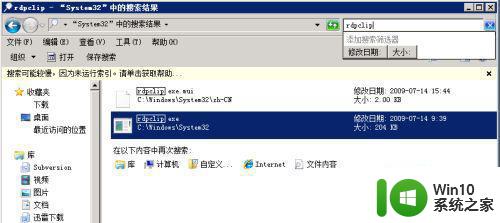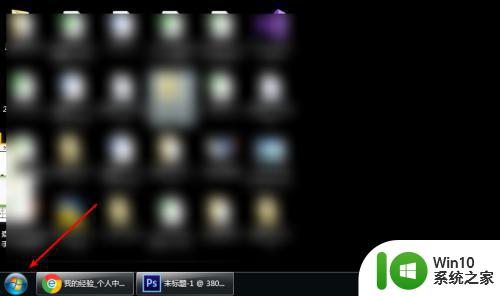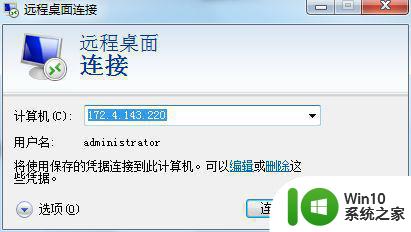win7远程桌面打开后一面黑的解决方法 win7远程桌面打开后一面黑如何解决
win7远程桌面功能在日常办公中起到很重要的作用,当遇到电脑故障问题,就可以开启远程桌面功能,让远方的好友帮助解决。但是在使用过程中也会遇到一些问题,比如win7系统打开远程桌面后一面黑,什么都操控不了,遇到此故障要怎么解决?接下来和大家分享一下解决方法。
1、使用远程桌面,输入您服务器IP地址登陆服务器,登陆后出现黑屏或无法显示桌面是请您按下Ctrl+Alt+End键,激活远程桌面中的任务管理器;

2、点击激活窗口中“任务管理器”后,结束查看进程标签中explorer.exe进程,选中该进程,并点击右下角“结束进程”,将该进程结束;
3、然后您在“Windows 任务管理器”窗口中点击“文件”---“新建任务(运行…)”;
4、“浏览”在浏览中选择“C:WINDOWSexplorer.exe”程序---“确定”,即可激活远程服务器。
由于造成该问题的原因较多,建议您尝试以下操作:
1、在“远程桌面连接”窗口中,单击“选项”;
2、禁用位图缓存,清除“位图缓存”复选框;
3、单击“连接”;
4、在出现黑屏的时候,点击“开始→运行”并输入“CMD”→Ping XP的IP地址加-t参数。察看都否有丢包的现象;
为了更好的解决该问题,请您提供以下信息:
1、您的2台客户端是否在一个局域网中?中间是否有路由器等中间设备连接;
2、请您尝试使用同一局域网中的客户端进行测试,查看是否出现改问题;
3、由于网络设备把端口转发进去,还来不及成功,远程桌面超时也可能会造成黑屏现象。
远程桌面功能为生活和工作带来不少便利,按照上述教程设置之后,win7系统打开远程桌面就正常使用了。